Инсталиране на Windows 7 на лаптоп с UEFI
Без операционна система лаптопът не може да работи, така че е инсталиран веднага след закупуването на устройството. Сега някои модели вече се разпространяват с Windows, но ако имате чист лаптоп, всички действия трябва да се извършват ръчно. В това няма нищо трудно, просто трябва да следвате инструкциите по-долу.
съдържание
Как да инсталирате Windows 7 на лаптоп с UEFI
UEFI дойде да замени BIOS и сега много лаптопи използват този интерфейс. UEFI контролира функциите на хардуера и зарежда операционната система. Процесът на инсталиране на операционната система на лаптопи с този интерфейс е малко по-различен. Нека анализираме всяка стъпка подробно.
Стъпка 1: Конфигурирайте UEFI
Дисковете в новите лаптопи стават все по-редки и инсталирането на операционната система се извършва с помощта на флаш памет. Ако инсталирате Windows 7 от диск, няма нужда да конфигурирате UEFI. Просто поставете DVD диска в устройството и включете устройството, след което веднага можете да отидете на втората стъпка. Тези потребители, които използват стартиращо USB флаш устройство, трябва да изпълнят няколко прости стъпки:
Вижте също:
Инструкции за създаване на стартиращо флаш устройство в Windows
Как да създадете bootable USB флаш устройство Windows 7 в Rufus
- С пускането на устройството веднага ще стигнете до интерфейса. В него трябва да отидете в секцията "Разширени", като кликнете върху съответния клавиш на клавиатурата или като го изберете с мишката.
- Отидете в раздела "Изтегляне" и пред елемента "USB Support" поставете параметъра "Full Initialization" .
- В същия прозорец отидете до дъното и отидете в секцията "CSM" .
- Параметърът "Старт CSM" ще бъде налице тук, трябва да го зададете в състояние "Enabled" .
- Сега ще се появят допълнителни настройки, от които се интересувате от "Настройки на устройства за стартиране" . Отворете изскачащото меню до този ред и изберете "UEFI Only" .
- Той остава близо до реда "Зареждане от устройства за съхранение", за да активирате елемента "Both, UEFI First" . След това се върнете в предишното меню.
- Тук се появи секцията " Безопасно зареждане ". Влез в него.
- Противоположно на "тип операционна система" се посочва "Windows UEFI режим" . След това се върнете в предишното меню.
- Докато все още сте в раздела "Изтегляне" , отидете в долната част на прозореца и намерете секцията "Приоритет на изтеглянето" . Тук, пред "опцията за изтегляне # 1 " насочете флаш устройството си. Ако не можете да си спомните името му, тогава просто обръщайте внимание на неговия обем, той ще бъде изброен в този ред.
- Натиснете F10, за да запазите настройките. Това завършва процеса на редактиране на интерфейса на UEFI. Преминете към следващата стъпка.
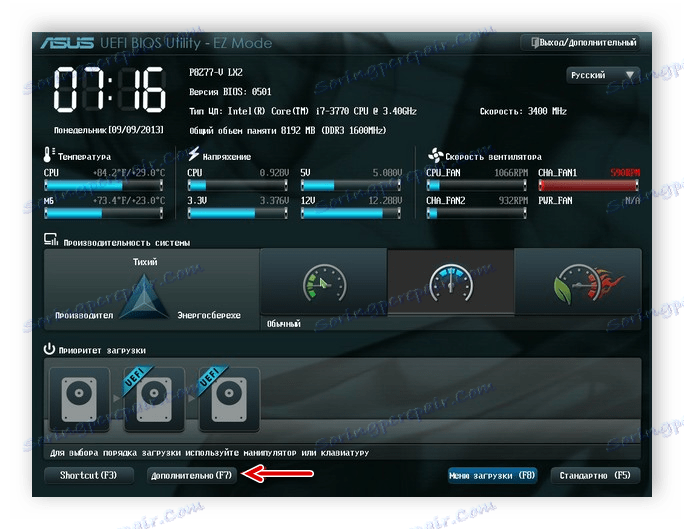
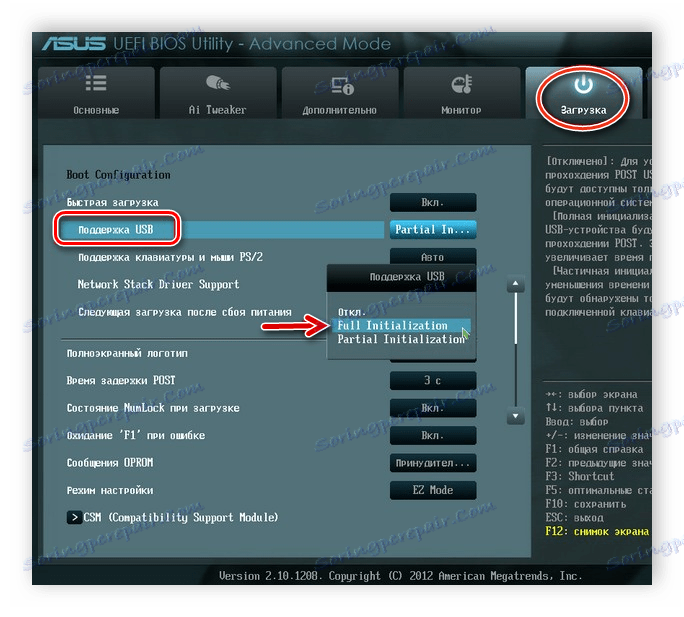
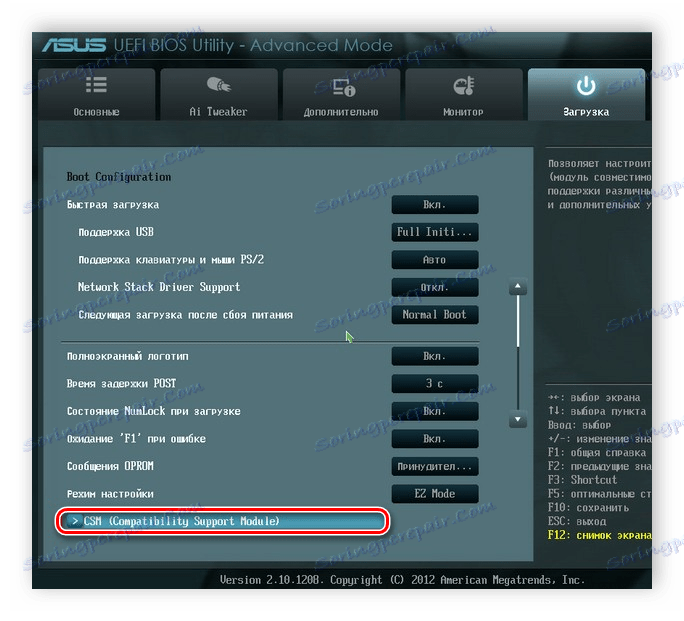
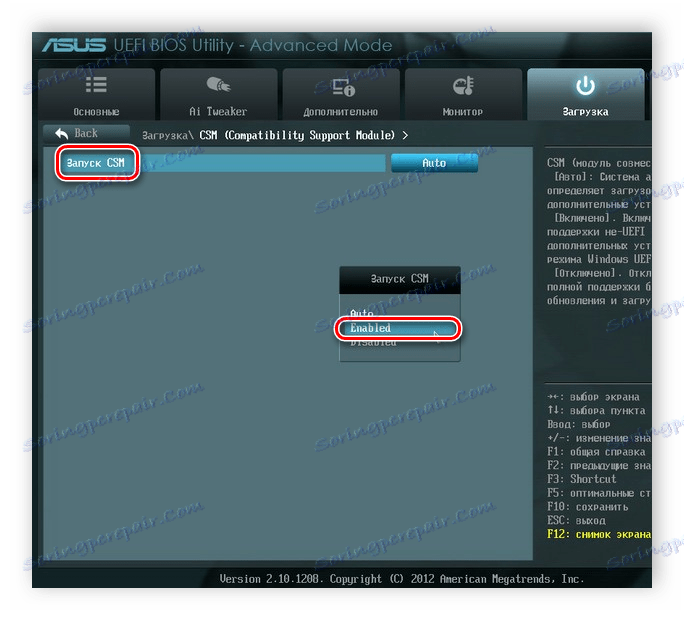
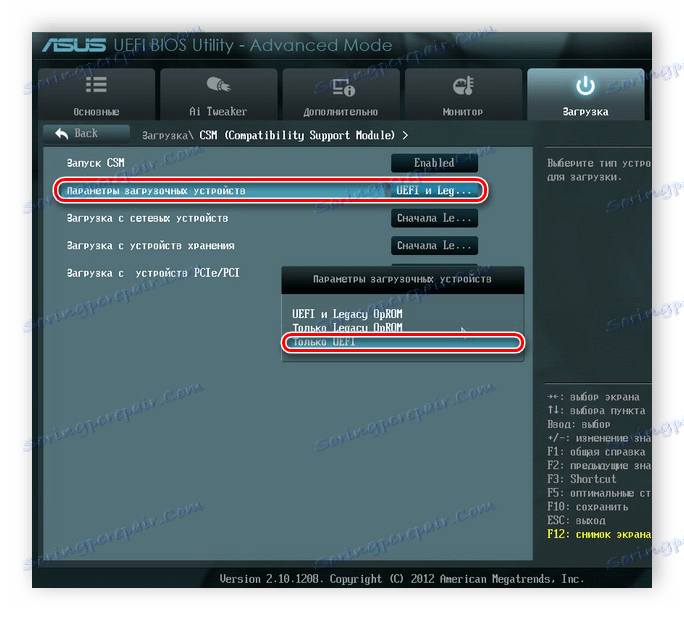
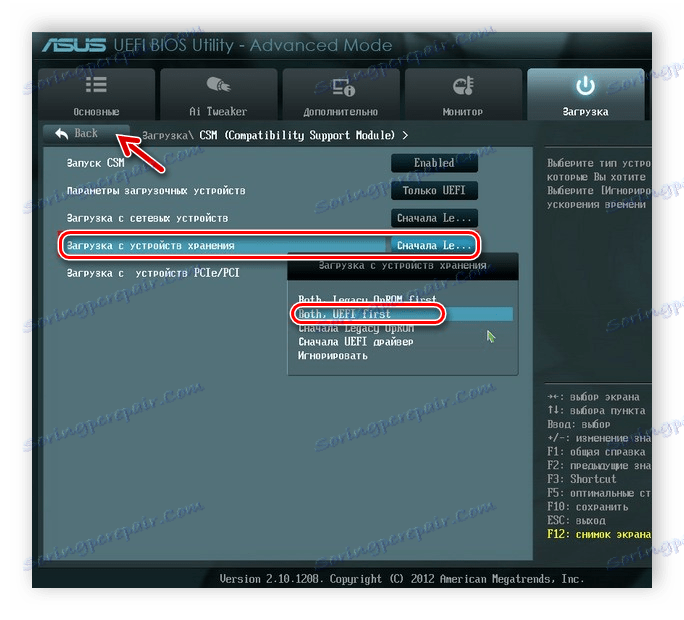
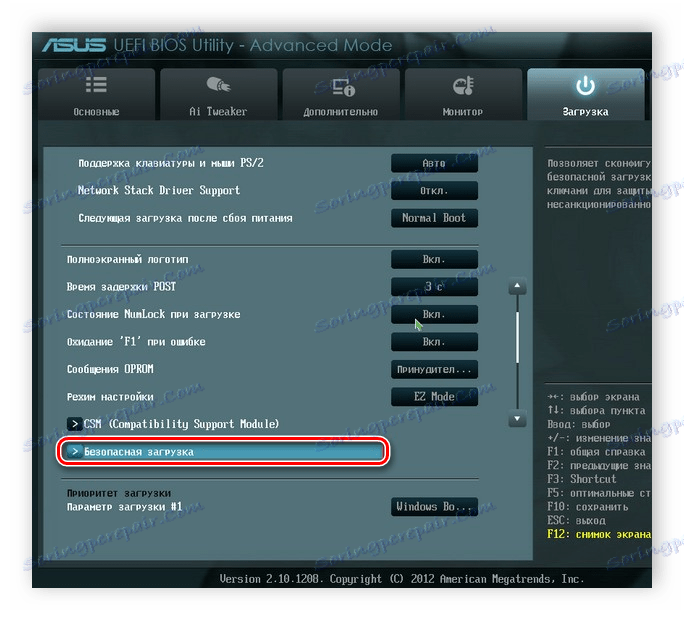
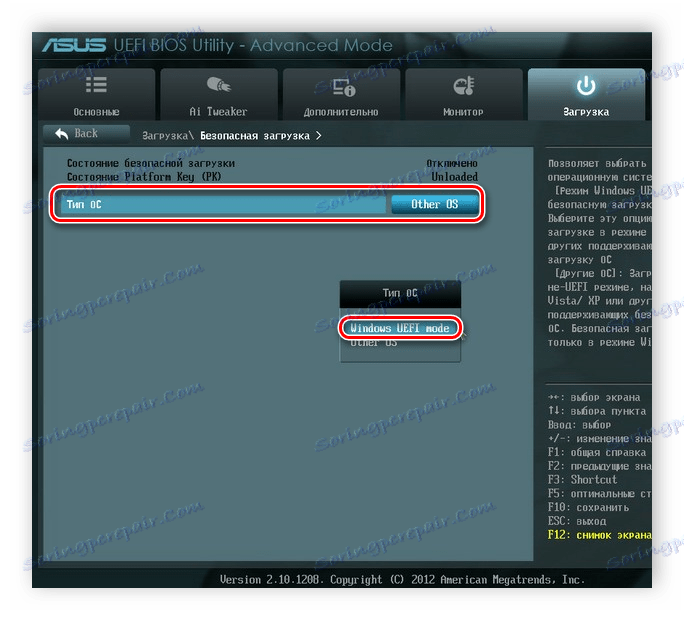
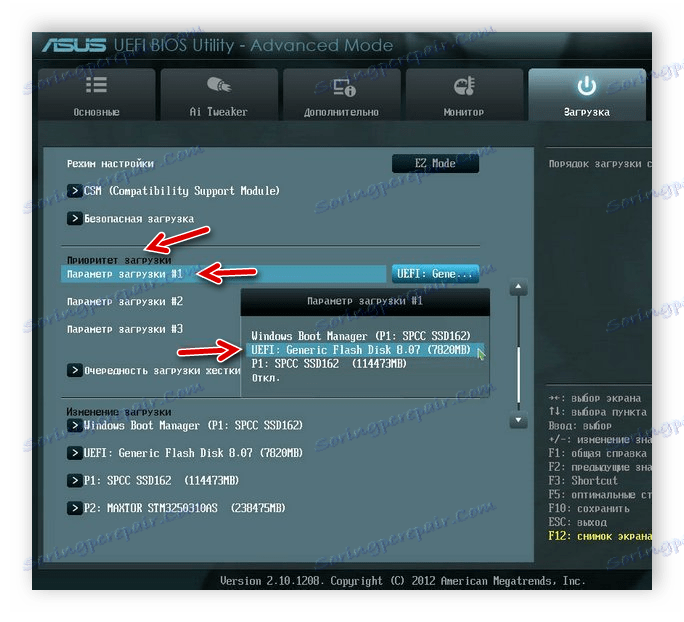
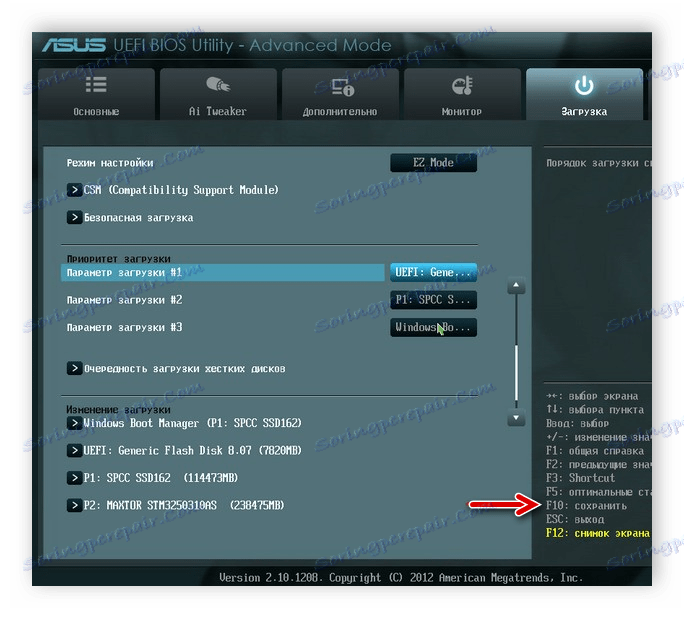
Стъпка 2: Инсталиране на Windows
Сега поставете зареждащо се USB флаш устройство в слота или DVD диска в устройството и стартирайте лаптопа. Дискът автоматично се избира първо като приоритет, но благодарение на направените по-рано настройки, сега ще започне първо USB флаш устройството. Процесът на инсталиране не е сложен и изисква от потребителя да изпълни само няколко прости стъпки:
- В първия прозорец определете подходящия за вас език на интерфейса, формата на часа, валутните единици и разположението на клавиатурата. След като изберете, кликнете върху "Напред" .
- В прозореца "Тип инсталация" изберете "Пълна инсталация" и отидете в следващото меню.
- Изберете необходимия дял, за да инсталирате операционната система. Ако е необходимо, можете да го форматирате, като изтриете всички файлове от предишната операционна система. Маркирайте съответната секция и кликнете върху "Напред" .
- Посочете потребителското име и името на компютъра. Тази информация ще бъде изключително полезна, ако искате да създадете локална мрежа.
- Остава само да въведете продуктовия ключ на Windows, за да потвърдите неговата автентичност. Той се намира на кутията с диск или флаш устройство. Ако понастоящем ключът не е наличен, тогава е налице включването на елемента "Автоматично активиране на Windows, когато сте свързани с интернет" .
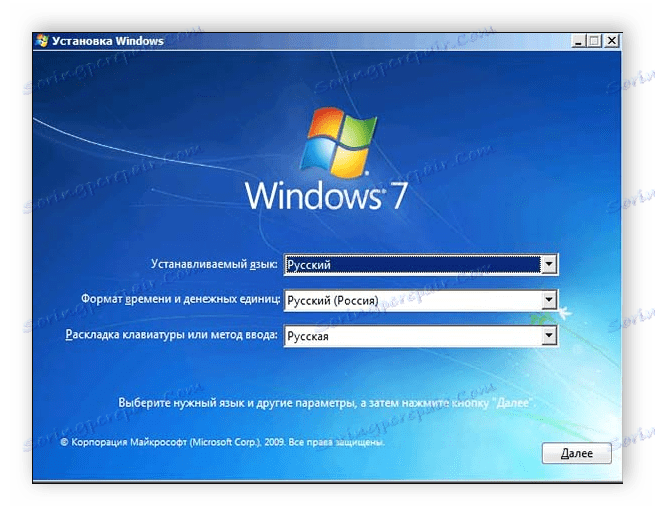
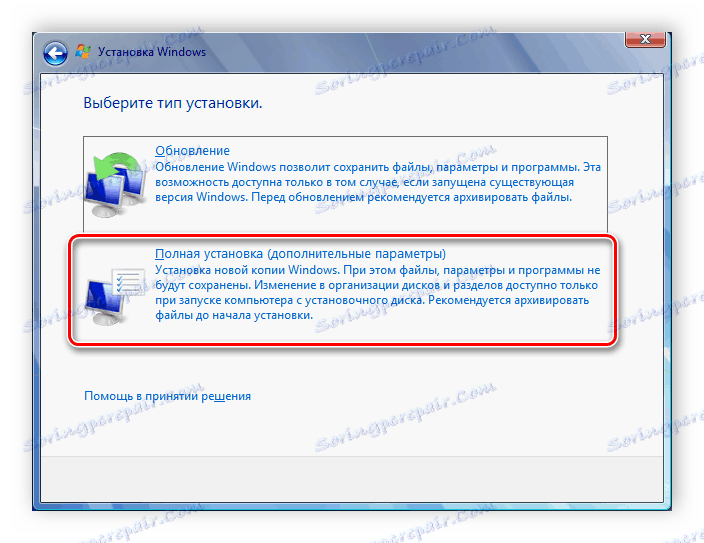

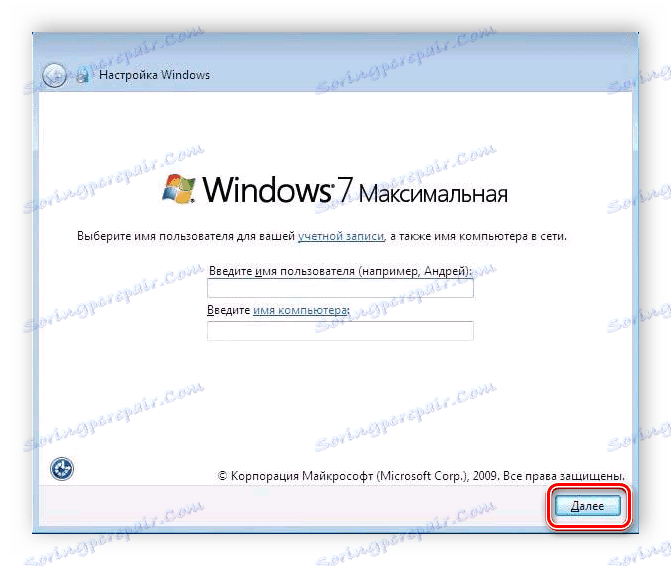
Вижте също: Свържете и конфигурирайте локалната мрежа в Windows 7
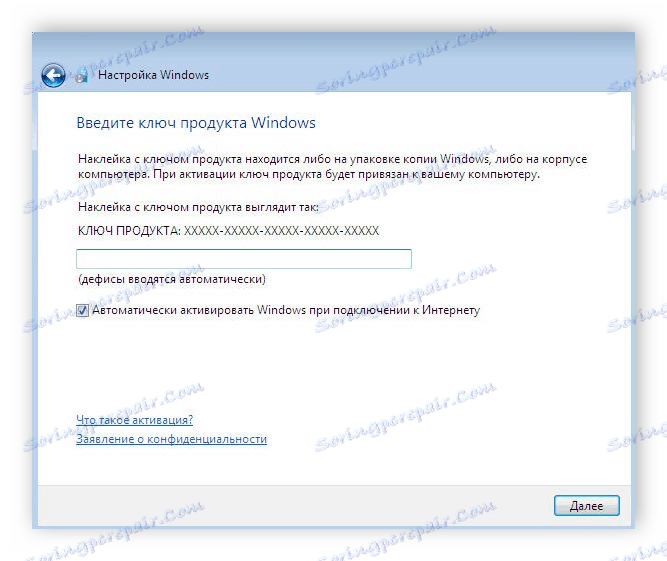
Сега инсталацията на OS ще започне. Това ще продължи известно време, докато на екрана ще се покаже целият прогрес. Моля, имайте предвид, че лаптопът ще бъде рестартиран няколко пъти, след което процесът автоматично ще продължи. Накрая работният плот ще бъде конфигуриран и ще стартирате Windows 7. Ще трябва да инсталирате най-необходимите програми и драйвери.
Стъпка 3: Инсталирайте драйверите и необходимия софтуер
Въпреки че операционната система е инсталирана, лаптопът все още не може да функционира напълно. Устройствата не разполагат с достатъчно драйвери, а за лесна употреба също се изисква наличието на няколко програми. Нека да сортираме всичко в ред:
- Инсталиране на драйвери . Ако лаптопът има устройство, то най-често пакетът включва диск с официални драйвери от разработчиците. Просто го стартирайте и го инсталирайте. При липса на DVD можете предварително да изтеглите офлайн версията. Решение за опаковката на драйвера или друга удобна програма за инсталиране на драйвери. Алтернативен метод е ръчната инсталация: трябва само да инсталирате мрежовия драйвер и всичко останало може да бъде изтеглено от официалните сайтове. Изберете как искате.
- Зареждане на браузъра . като Internet Explorer не популярен и не много удобен, повечето потребители незабавно зареждат друг браузър: Google хром , опера , Mozilla firefox или Yandex браузър , Чрез тях вече се случва да се изтеглят и инсталират необходимите програми за работа с различни файлове.
- Инсталирайте антивирус . Лаптопът не може да остане незащитена от злонамерени файлове, затова ви препоръчваме да прегледате списъка с най-добрите антивирусни програми на нашия сайт и да изберете най-подходящия за вас.
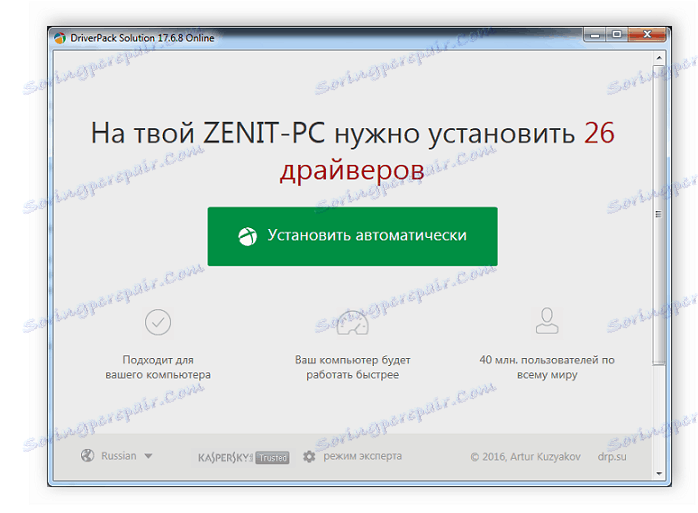
Повече подробности:
Най-добър софтуер за инсталиране на драйвери
Намиране и инсталиране на драйвер за мрежова карта
Вижте също:
Пет безплатни аналози на текстовия редактор Microsoft Word
Програми за слушане на музика на компютъра
Как да инсталирате Adobe Flash Player на вашия компютър
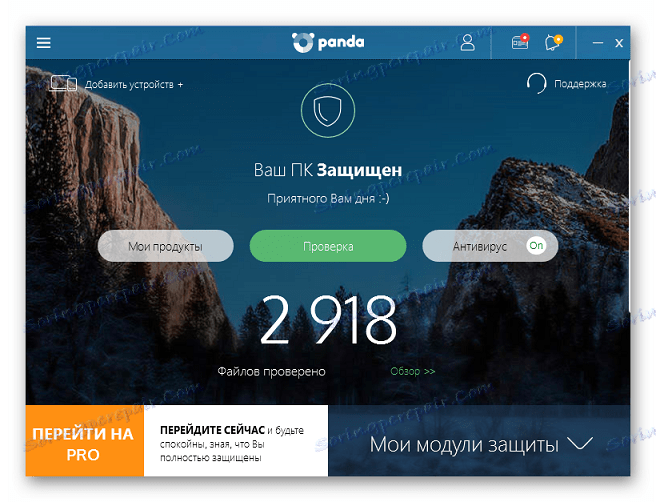
Повече подробности:
Антивирус за Windows
Изборът на антивирус за слаб лаптоп
Сега, когато операционната система Windows 7 и всички необходими важни програми са на лаптопа, можете спокойно да започнете да го използвате удобно. След като инсталацията приключи, просто се върнете в UEFI и променете приоритета на зареждането на твърдия диск или го оставете така, както е, но поставете USB флаш устройството само след стартирането на операционната система, за да стартирате правилно.